Me gusta crear mallas base usando primitivas
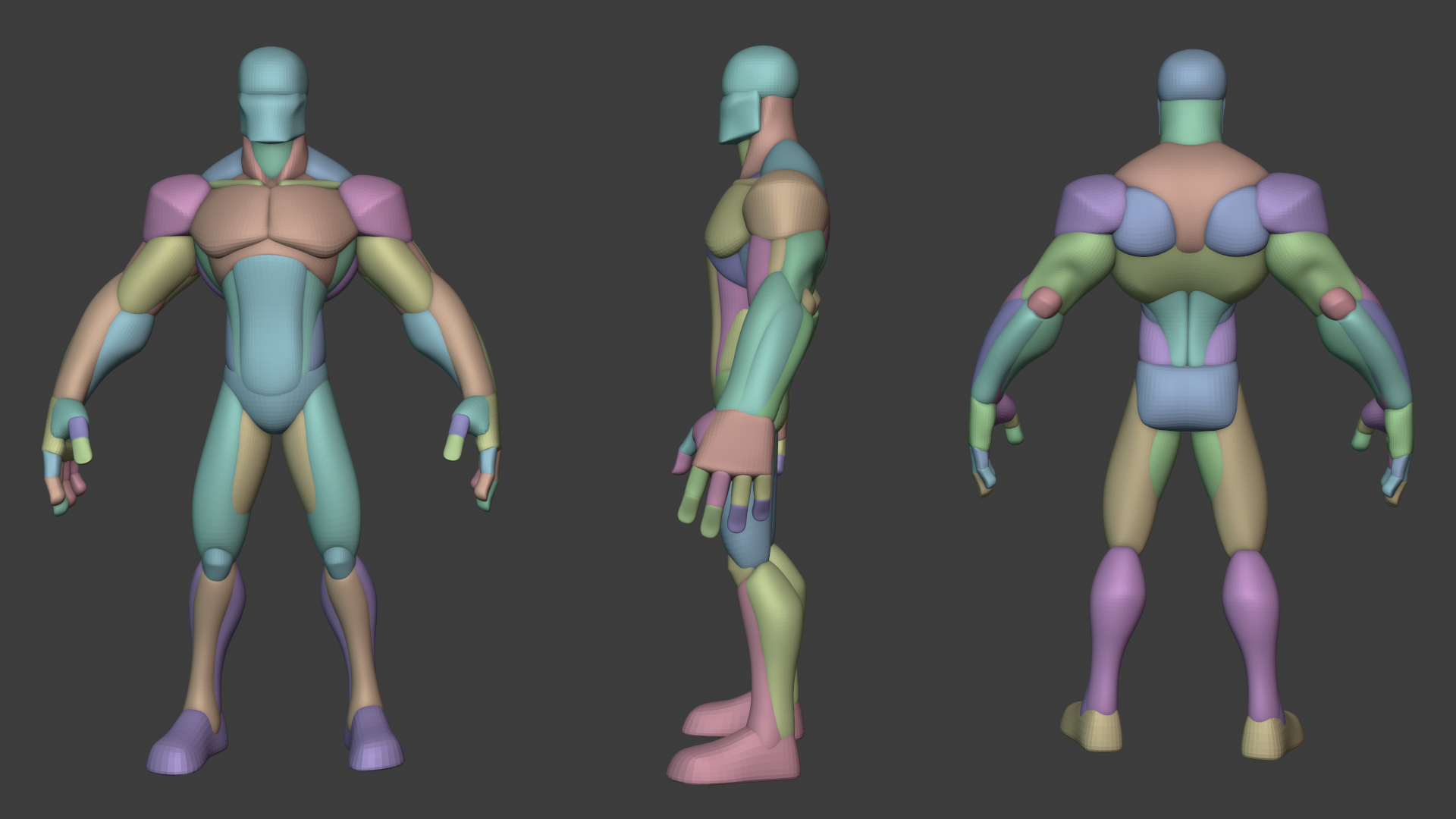
Poeboides:
El flujo de trabajo en el que usted segmenta una malla más grande en mallas más pequeñas y modifica cada una para que la más grande se vea bien es bastante sencillo, pero muchas de las “cosas buenas” y “es bueno saberlo” están un poco ocultas.
Aquí hay algunas cosas que vale la pena investigar y tener en cuenta
1. las herramientas “copiar”, “cortar y clonar”, “dividir por curva”, “dividir” y otras herramientas para dividir objetos
Estas son herramientas que le permiten segmentar la pieza más grande en piezas secundarias más pequeñas con bastante precisión. Tenga también en cuenta cómo funciona una capa secundaria . De forma predeterminada, importar y copiar, etc. selecciona la misma capa en la que se encuentra en el árbol de superficie, lo que desea asegurarse al usar estas herramientas es que se encuentra en una capa secundaria. Para crear una capa secundaria, desplace el cursor sobre la capa en el árbol para ver el pequeño [+]. presionar + produce una capa secundaria, configúrela como activa antes de hacer algo como “aplicar” o “import” al cortar y clonar, o separar. Es para asegurarse de que esté realmente separado, y no solo una pieza flotante en la misma capa.
Dividir por curva es esencialmente,
dibujas una curva cerrada sobre el objeto, rmb en la curva y “divides por curva”. Incluso puede tener un espacio biselado entre estos. Permite una división precisa.
También es bueno tener en cuenta el RMB en las opciones de objeto de árbol esculpido, como “restar de” … “fusionar visible” … “copiar y fusionar en”
por lo menos, Modo Vox, puedes hacer este tipo de operaciones una cantidad infinita de veces y simplemente funcionan.
Casos de uso:
quitando el volumen de un objeto a otro, sin destruir ninguno de los dos.
Fusionando todo lo visible como una copia en su propia capa.
Copiar algo en una capa y fusionarlo con (booleano) otra capa, para componer detalles. ( también es consciente de la resolución aquí. La capa desde la que se fusiona acomodará la capa con la que se fusiona. Al fusionar 300k tris en 1 millón de tris, de repente puede terminar con una malla de destino muy densa)
2. Conocer tu resolución
Para ajustar rápidamente las resoluciones en el modo Vox , use el RMB en el objeto en el árbol de escultura y use la opción “remuestreo”. A continuación, puede hacer que el % de la malla sea más o menos denso. Establezca el preajuste de muestreo en bueno o suave para obtener los mejores resultados. Es tentador usar la “resolución 2x”, pero esto en realidad hace que su malla sea físicamente más pequeña o más grande. Proxy y multires son más para el modo de superficie y solo cuando necesita subir o bajar.
Anecdóticamente, encuentro que cuando se bloquean las cosas, una resolución bastante buena es 300_000 tris. En este nivel, la congelación es fácil de suavizar, la ventana gráfica es rápida, la malla es mucho más maleable cuando se usa la herramienta Mover, etcétera. Cuando necesite más detalles, salte a millones.
2.5 ¿ Por qué el detalle de mi malla vox se ve grueso como un montón de cajas pequeñas?
a diferencia de la superficie, no puede eludir una gran cantidad de resolución o detalles localizados sin dividir la malla.
Porque es más como una pintura, solo una cuadrícula de detalles de px.
Un fenómeno muy típico, por ejemplo, es que si tienes un personaje, la cara se divide como ojos; párpados; boca; etc. se verá grueso y no nítido sin mucha resolución de voz.
La prueba y el error son para resolver esto, pero es posible que te sorprendas al principio cuando tomas tu esculpido de personaje de 1 millón de tris y tratas de convertirlo en Vox, toda la cara simplemente se derrite.
Es mejor separar la cara y mantener la cara como algunos millones de tris en modo vox para preservar su detalle, mientras que el cuerpo/el resto que no requiere tanto para contener su detalle tiene una cantidad más razonable de tris.
3. Selección rápida
Tengo este conjunto para la tecla de acceso rápido H. Muy útil al cambiar entre piezas. Puede pasar el mouse sobre un objeto en la ventana gráfica, presionar (presiono H) la tecla de acceso rápido y activar ese objeto esculpido en el árbol.
4. Vox Hide (o en general, ocultar superficie para crear superficie)
Cuando oculta cosas en general en 3DCoat, casi siempre tiene la opción de tomar lo que está oculto y separarlo en su propia malla de alguna manera.
Ejemplos:
Modo de superficie: puede congelar una superficie (o pintar partes de una superficie en una capa y seleccionar píxeles opacos para obtener una máscara de congelación) -> ocultar caras congeladas (creo en congelar el menú de la barra de título) -> caras ocultas separadas (creo menú de la barra de título de geometría) y habrá separado solo esa parte de la superficie.
Modo Vox: es donde se pone bueno porque puede usar la herramienta “Ocultar Vox” para ocultar grandes partes de sus modelos con grosor, y luego puede usar las opciones “Ocultar en geometría” para obtener solo lo que ocultó, como un nueva ocurrencia del objeto Vox.
5. Transformaciones Gizmoless
estas son las herramientas que le permiten reorientar y manipular su objeto esculpido en el espacio de la pantalla y la ventana gráfica, con solo presionar teclas de acceso rápido y arrastrar en lugar de usar explícitamente la herramienta Transformar y manipularlo a través de GIzmo. No puedo enfatizar lo suficiente el alivio que es poder usarlos junto con Quick Pick para mover y juntar rápidamente sus piezas separadas.
…Hay un montón de cosas,. Esto no pretende disuadirlo de buscar tutoriales o ayuda, pero como anécdota, en 3DCoat es mejor dedicar el esfuerzo a pensar “cómo puedo lograr X” y luego examinar las diversas herramientas y experimentar con ellas, ver dónde pueden ayudarlo. Tratar de seguir un tutorial 1: 1 puede ayudarlo a llegar allí, pero personalmente creo que es mejor simplemente experimentar. Sentado y esperando tutoriales porque “ahí es cuando finalmente puedo comenzar a usar el software y equiparme para usarlo”, es posible que esté esperando por siempre. Toda la suerte
Editar: si está familiarizado con Blender. Por lo tanto, le recomiendo encarecidamente que se familiarice con el enlace de la aplicación Blender , porque podría ser bueno, por ejemplo, probar algunas cosas con 3dcoat y enviarlas a Blender, en lugar de intentar hacer todo en 3DCoat al principio. Un poco de uso y un poco de familiarización con él es mejor que nada. Por ejemplo, puede gustarle la rapidez con la que puede trabajar con mallas base en 3DCoat y enviarlas a Blender para esculpir, etc. o enviarlas de vuelta a 3DCoat para UV, agregando algunos detalles. Son muy buenos softwares para usar juntos.
 Español
Español  English
English Українська
Українська Deutsch
Deutsch Français
Français 日本語
日本語 Русский
Русский 한국어
한국어 Polski
Polski 中文 (中国)
中文 (中国) Português
Português Italiano
Italiano Suomi
Suomi Svenska
Svenska 中文 (台灣)
中文 (台灣) Dansk
Dansk Slovenčina
Slovenčina Türkçe
Türkçe Nederlands
Nederlands Magyar
Magyar ไทย
ไทย हिन्दी
हिन्दी Ελληνικά
Ελληνικά Tiếng Việt
Tiếng Việt Lietuviškai
Lietuviškai Latviešu valoda
Latviešu valoda Eesti
Eesti Čeština
Čeština Română
Română Norsk Bokmål
Norsk Bokmål